手机怎么投屏到电脑笔记本上win7
在现代社会中手机已经成为人们生活中不可或缺的一部分,而有时候我们可能会希望将手机上的内容投射到电脑笔记本上,以便更方便地查看和操作。在win7系统下,将手机投屏到电脑笔记本上并不复杂,只需要按照一定的步骤进行操作即可实现。接下来我们就来详细了解一下手机投射屏幕到win7系统的电脑的具体步骤。
具体方法:
1.首先确保手机和电脑是在同一局域网(同一无线网)下。
2.进行电脑端设置,点击开始菜单输入 services.msc (微软管理控制台)-按回车键-进入Windows服务
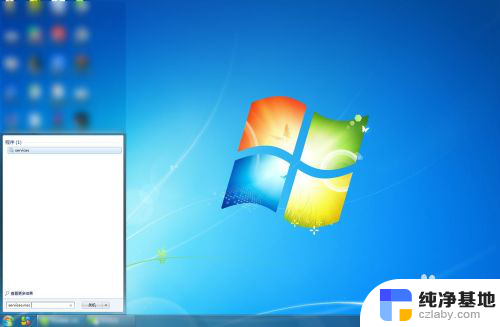
3.进入服务后,向下滑动。找到SSDP Discovery,并右键设置启动(自动)
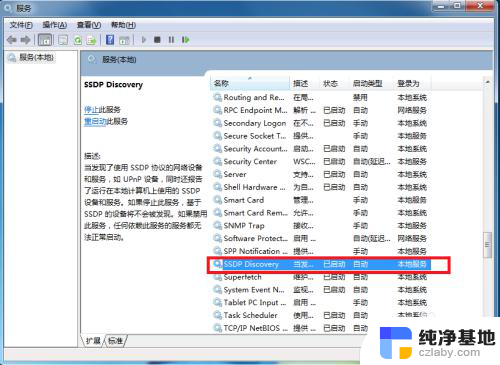
4.接着继续向下滑动。找到 Windows MediaPlayer Network Sharing Service,右键设置启动(自动)
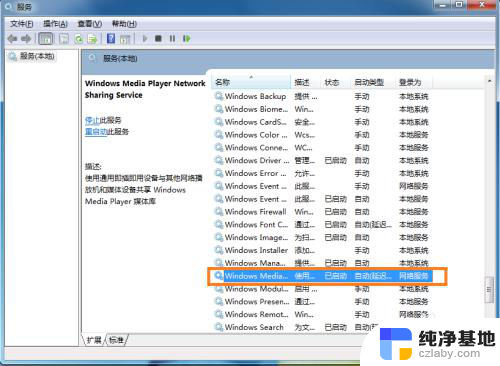
5.在“网络和共享中心”中将当前电脑的无线网络类型设置为“家庭网络”。
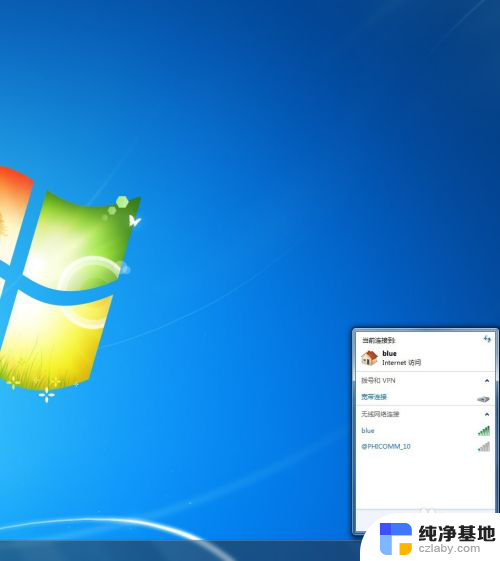
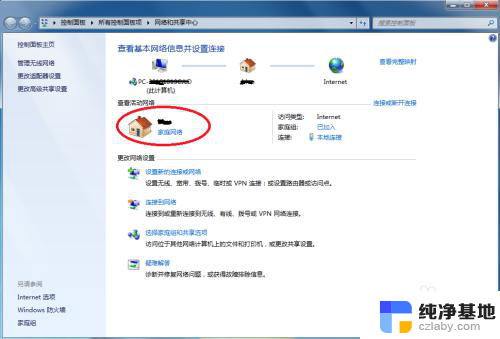
6.在开始中,打开windows media player
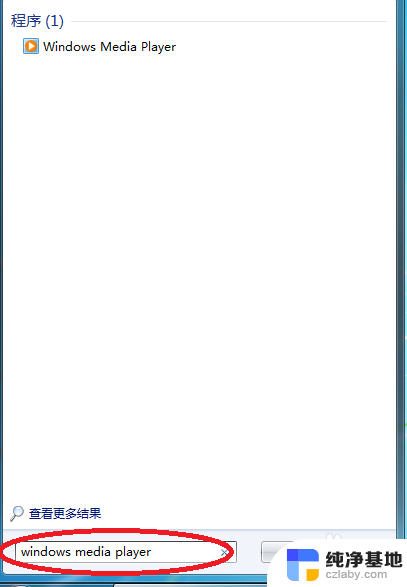
7.进入windows media player后,选择
(1)允许远程控制我的播放器
(2) 自动允许设备播放我的媒体
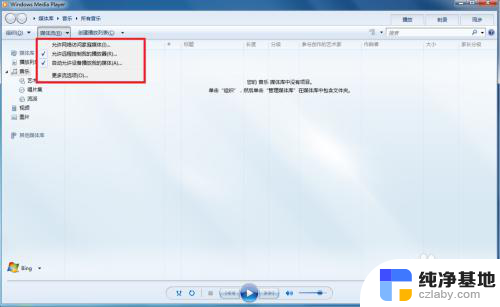
8.接着选择“更多流选项”,选择全部允许。
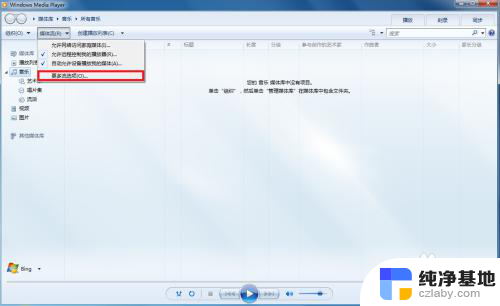
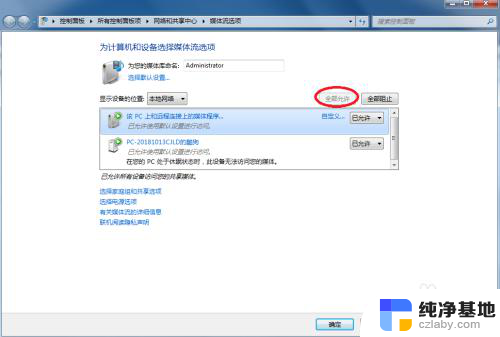
9.拿起手机,打开“无线投屏”
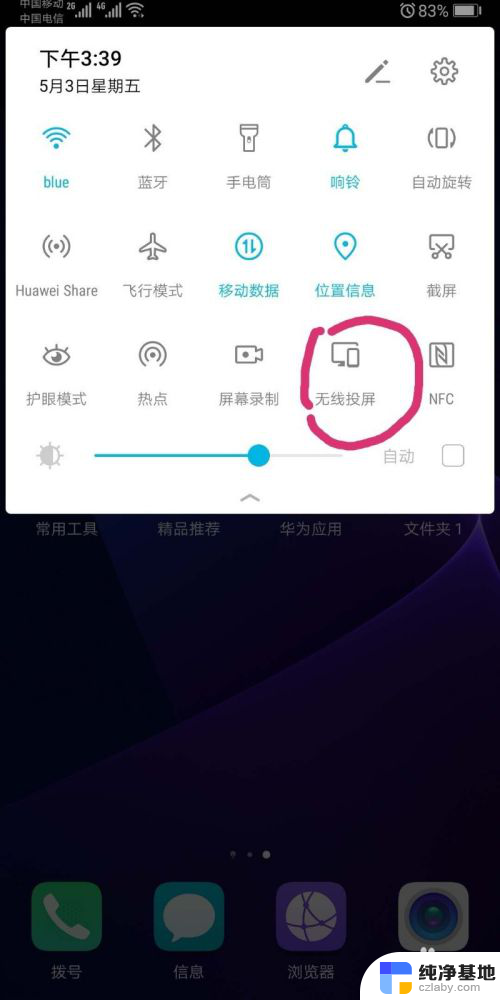
10.此时手机会自动搜索到电脑,点击链接即可
以上是如何将手机投屏到电脑笔记本上win7的全部内容,如果您遇到这种情况,可以按照小编的方法来解决,希望这能对大家有所帮助。
- 上一篇: win7待机锁屏怎么取消
- 下一篇: win7旗舰版连接不上wifi
手机怎么投屏到电脑笔记本上win7相关教程
-
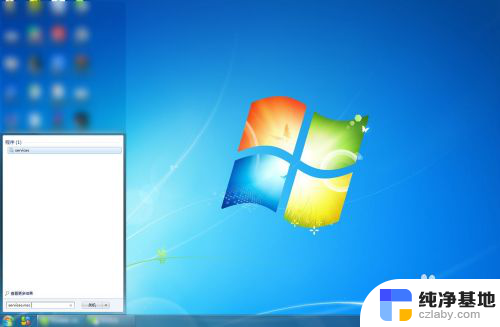 手机怎么投屏到电脑windows7
手机怎么投屏到电脑windows72023-11-15
-
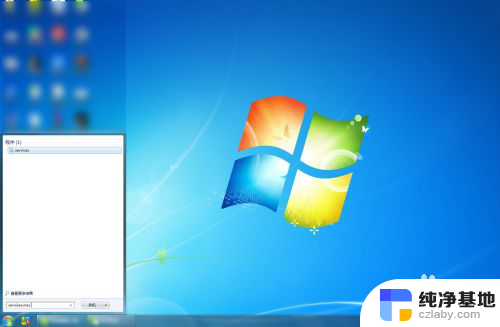 手机怎么投屏到电脑w7
手机怎么投屏到电脑w72024-06-04
-
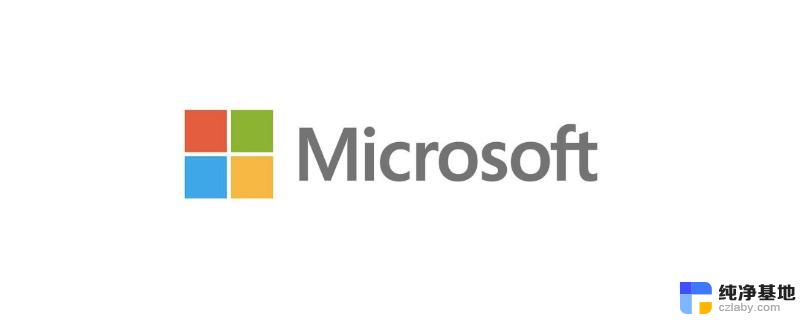 win7笔记本电脑录屏怎么录
win7笔记本电脑录屏怎么录2024-08-28
-
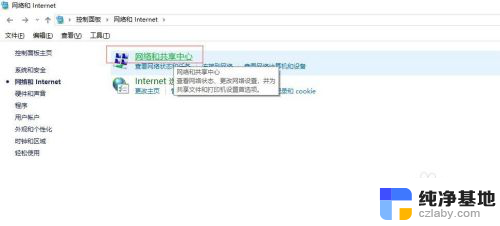 win7电脑能投屏到电视吗
win7电脑能投屏到电视吗2024-05-06
win7系统教程推荐